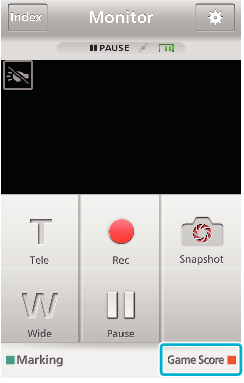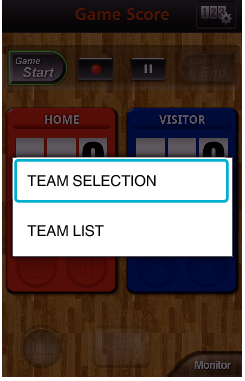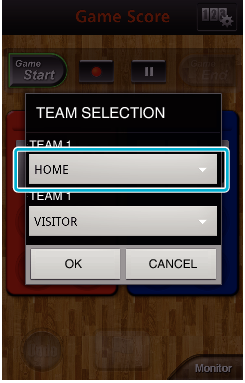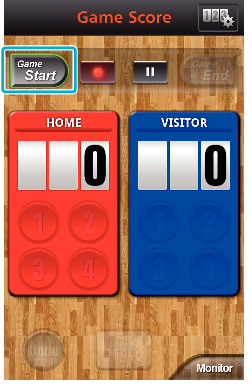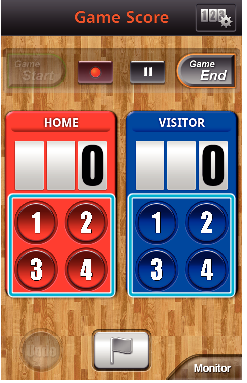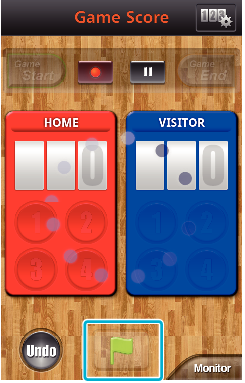За допомогою відеозображень можна записати результати різних спортивних ігор.
Також можна відмітити положення зйомки для спрощення пошуку сцени для подальшого перегляду.
-

- Використання Wi-Fi
- Використання програм смартфону
-
Використання результату гри
Використання результату гри
Спільне для Android та iOS
ПРИМІТКИ
До початку зйомки можна встановити назву та колір команди, а також фон екрана.
Виберіть кнопку результатів залежно від типу гри.
Наступний результат буде зареєстровано лише через 5 секунд після операції встановлення відмітки. Але результати можна зареєструвати одразу після операції встановлення відмітки, змінивши налаштування результатів гри.
Екран камери під час запису результатів гри
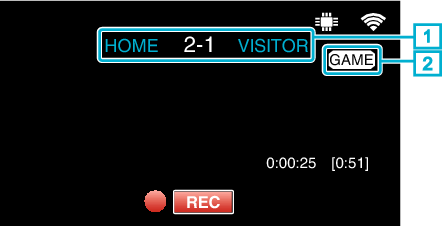
Назва команди та результат
Назву команди можна вказати до початку зйомки. (використовуйте літери та числа)
Назву команди можна вказати до початку зйомки. (використовуйте літери та числа)
Піктограма запису результатів гри